Existen muchos y distintos motivos por los que necesitaras: cerrar temporalmente, cerrar permanentemente, o eliminar la ficha de Google Business Profile, algo que frecuentemente nos encontramos quienes nos dedicamos a Seo Local. Analizaremos estos grados de “intensidad” y cuando es mejor usar cada uno de ellos, incluso en este otro post analizamos como unir dos fichas de Google duplicadas.
Aunque hay en marcha una transición para poder editar nuestras fichas de manera similar en Google Maps que en Google Business Profile, de momento lo seguimos editando en Business y así os mostramos el proceso.
Formas de cerrar una ficha de Google business Profile
1. Cerrado temporalmente. Debido a la estacionalidad del servicio, unas obras, una avería…
- Ve a la ficha
- «Editar perfil»
- «Horario «
- Junto a «Horario», haz clic en editar y luego elige «cerrado temporalmente»
- Guardar
La ficha es visible en muchas ocasiones, no solo por las búsquedas de marca, se pueden recibir reseñas, y aparece toda la información disponible.
2. Cerrado permanentemente. A pesar de lo que se indica, el cambio se puede deshacer
- Ve a la ficha
- «Editar perfil»
- «Horario»
- Junto a «Horario», haz clic en editar y luego elige «cerrado permanentemente»
- Guardar
De estas dos formas seguiremos siendo propietarios y administrando la ficha de perfil de Google Business Profile, pero cuando se trata de fichas marcadas como cerrado permanentemente, Google trata de mostrarlas poco o muy poco.
Pero en ocasiones las fichas marcadas como cerradas permanentemente aparecen, especialmente si buscamos por nombre del negocio y ubicación, y sigue mostrando información de dirección, teléfono web, o las reseñas que tuviera en ese momento.
Las posiciones de la ficha en el Local Pack se suelen recuperar a la posición original con cierta facilidad cuando se vuelven a poner las fichas como abiertas.
Por último, la opción que no debes usar en mi opinión más que en contadas ocasiones
3. Borrar la ficha de manera permanente. No se puede deshacer la operación.
La opción que no debes usar en mi opinión, salvo en contadas ocasiones.
Ve a la ficha pincha en los tres puntos de la derecha, en el menú kebab.
- «Ajustes del perfil de empresa»
- Quitar Perfil de empresa
- Quitar contenido y administradores de perfil
- Continuar



Cualquier publicación, foto o video agregado por los propietarios o administradores del perfil se eliminará permanentemente.
La opción de crear un sitio web muy sencillo a través de la ficha de Google business Profile existía hasta principios de 2024 Si tu sitio web se creó con Google Business Profile, se eliminará permanentemente también.
El contenido del perfil eliminado no se puede recuperar ni administrar. Solo los propietarios y los propietarios principales pueden eliminar un perfil empresarial de Google.
Con todo Google se reserva el derecho de seguir mostrando algún contenido, por eso si te has cabreado con cualquier reseña malintencionada este no es el camino. Respira, y o bien la gestionas o reportas a Google (cada día lo hacen mejor).
4. Borrado a través de aplicaciones de terceros
Esta es curiosa, yo la he conocido preparando este post. A través de API hay herramientas de terceros que tienen acceso a la ficha y la eliminación de esa herramienta puede conllevar que se lleve por delante la ficha. Una forma de encontrar si este es el motivo puede ser analizar que herramientas de terceros que tienen acceso.
Por último un pequeño tip, guarda siempre el CID de tu ficha de Google business Profile, el CID es el identificador único de tu ficha de Google Business Profile
Como encontrar el CID de tu ficha de Google Business
En la propia ficha, en los tres puntos de la derecha.
«Ajustes del perfil de empresa»
«Configuracion avanzada»
Pero a veces la ficha puede estar suspendida marcada como duplicada o cualquier otra casuística parecida, que nos impida el acceso a la ficha. Entonces puedes usar cualquiera de estas dos extensiones de Chrome.
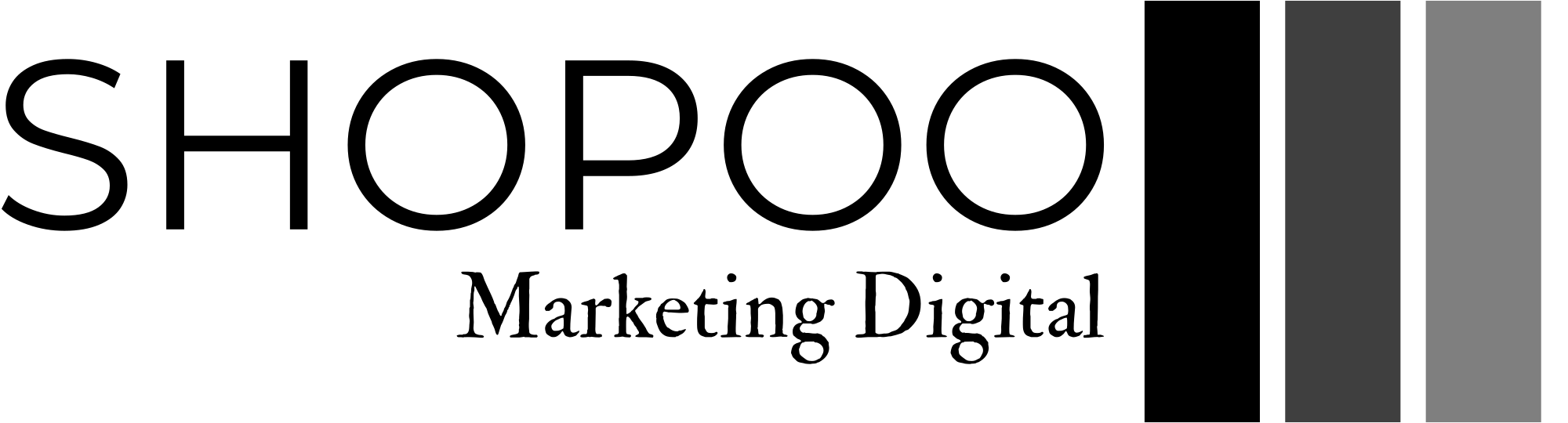


2 comentarios en «Cerrar o eliminar una ficha de Google Business Profile»